랩톱은 Wi-Fi 이유를 배포하지 않습니다. 노트북 공유 와이파이 가능
노트북에서 Android로 WiFi를 배포하는 방법은 무엇입니까? 이것은 많은 사용자를 걱정시키는 자주 묻는 질문입니다. 요점은 요즘 현대 기술한 사람도 지나치지 않습니다. 따라서 거의 모든 사람이 노트북뿐만 아니라 Android 스마트폰이나 태블릿을 가지고 있습니다. 그리고 꽤 자주 우리는 파일을 전송하기 위해 이 두 장치를 연결해야 합니다. 이것은 스마트폰이나 태블릿과 함께 제공되는 케이블을 사용하여 수행할 수 있습니다. 그러나 항상 가까이에있는 것은 아니며 사용하기가 그리 편리하지 않습니다.
그런 경우에 우리는 구조에 온다 무선 통신. 일반적으로 Wi-Fi를 통해 Android를 랩톱에 연결하기 위해 라우터가 사용됩니다. 홈 네트워크모든 사용자 장치를 그룹으로 결합하는 A. 그러나 라우터가 가까이에 없으면 어떻게됩니까? 이 경우 랩톱을 액세스 포인트로 사용할 수 있습니다. 게다가 연결되어 있다면 케이블 인터넷우리는 그것을 배포할 수 있습니다. Android에서 무선 WiFi 네트워크를 통해 인터넷을 배포하는 방법.
Wi-Fi 배포를 위한 노트북 준비
배포 방법에 대한 질문을 진행하기 전에 와이파이 네트워크 Android 노트북에서 무선 모듈용 드라이버를 업데이트합니다.
이렇게하려면 랩톱 제조업체의 공식 웹 사이트를 방문해야합니다. 모든 제조업체는 사이트에 최신 하드웨어 업데이트를 게시하여 고객을 지원합니다. 필요한 것을 찾으려면 소프트웨어이 사이트에는 랩톱의 정확한 이름을 입력해야 하는 검색이 있습니다.
그런 다음 운영 체제(예: Windows 8 또는 Windows 7)를 선택하십시오. "Enter"를 누르십시오. 또한 사이트는 자동으로 장치를 찾고 작업을 단순화하는 데 도움이 되는 모든 컴퓨터 구성 요소 및 추가 유틸리티에 대한 드라이버를 제공합니다. 따라서 드라이버 업데이트 후 네트워킹을 진행할 수 있습니다.
Android의 랩톱에서 Wi-Fi를 통해 인터넷을 배포하는 방법
그래서 정리 WiFi 배포두 가지 방법으로 노트북에서
- 내장 유틸리티 사용.
- 특별한 프로그램을 사용하여
명령줄을 사용하여 WiFi 배포: 비디오
첫 번째 경우 Wi-Fi를 통해 인터넷을 수신하고 다른 참가자에게 배포할 수 있다는 점은 주목할 가치가 있습니다. 이것은 신호 강도가 낮고 전체 공간을 덮지 않는 경우 필요할 수 있습니다. 이 경우 랩톱은 브리지 모드에서 작동하여 라우터에서 신호를 수신하여 가입자에게 분배합니다. 다른 타사 소프트웨어에는 이 기능이 없습니다. 두 옵션을 더 자세히 살펴보겠습니다.
내장된 Windows 도구를 사용한 네트워킹
버전에 관계없이 주의해야 합니다. 운영 체제모든 것이 같은 방식으로 이루어집니다. 따라서 먼저 관리자 권한으로 명령 프롬프트를 열어야 합니다. 그것에서 우리는 특정 명령을 실행할 것입니다. 그냥 시작합니다. Windows 7에서는 Start + R 키 조합을 누르기만 하면 됩니다. 나타나는 창에서 CMD를 작성하고 Enter 키를 누릅니다.
8에서 시작 + X를 누르고 나타나는 메뉴에서 "명령 프롬프트(관리자)"를 선택해야 합니다.
이제 간단한 명령을 등록해야 합니다.
- netsh wlan은 호스트 네트워크 모드=허용 ssid=My_virtual_WiFi 키=12345678 keyUsage=영구적으로 설정합니다. 이 명령은 드라이버를 설치합니다. 가상 포인트접속하다. 실행 후 컴퓨터는 새로운 하드웨어를 찾아 생성합니다. 가상 네트워크. 그러나 비활성 상태로 유지됩니다. 여기서 SSID는 네트워크 이름입니다. SSID=“Virtual_Router” 또는 원하는 대로 다른 이름을 사용할 수 있습니다. 라틴 문자로 작성하고 따옴표로 묶어야 합니다. KEY는 네트워크 키입니다. 따옴표로 묶인 숫자 대신 다른 암호를 사용할 수 있습니다.
- netsh wlan start hostsnetwork는 호스트된 네트워크를 시작하는 명령입니다.
- netsh wlan은 호스트 네트워크를 중지합니다- 주어진 명령배포를 중지합니다.
관련 기사
첫 번째 명령은 한 번만 실행해야 한다는 점은 주목할 가치가 있습니다. 그러나 컴퓨터를 다시 시작할 때마다 또는 와이파이 끄기배포를 다시 시작해야 합니다. 즉, 두 번째 명령을 다시 실행하십시오.
따라서 Android 랩톱에서 WiFi를 통한 로컬 네트워크 배포가 준비되었습니다. 그러나 이제 구성해야 합니다. 우선 제공해야 하는 일반 액세스다른 장치들. 이렇게 하려면 바탕 화면으로 이동합니다. 트레이(바탕 화면 오른쪽 하단)에서 Wi-Fi 아이콘을 찾아 마우스 오른쪽 버튼으로 클릭합니다. "네트워크 및 공유 센터"를 선택합니다.
열리는 메뉴에서 "편집 추가 옵션공개 액세스". 여기에서 네트워크 검색과 파일 및 프린터 공유를 활성화해야 합니다. 또한 하단에서 비밀번호 보호로 접근을 비활성화해야 합니다.
이에 로컬 네트워크구성. 그러나 랩톱에서 Android로 Wi-Fi 네트워크를 배포하여 인터넷을 제공하려면 몇 가지 간단한 단계를 더 수행해야 합니다. 네트워크 관리 콘솔로 돌아갑니다. 이제 "어댑터 설정 변경" 항목을 엽니다.
가상 네트워크를 만든 후 레이블 " 무선 네트워크 2"(또는 컴퓨터 설정에 따라 3). 여기서 우리는 컴퓨터가 인터넷을 수신하는 연결에 관심이 있습니다. 그것을 마우스 오른쪽 버튼으로 클릭하고 "속성"을 선택하십시오.
표준 기능만 사용하여 노트북에서 Wi-Fi를 배포하는 방법, 오늘은 노트북에서 Wi-Fi 배포를 활성화하는 방법에 대해 이야기하겠습니다!
모든 최신 장치에는 특수 장치가 장착되어 있습니다. 이렇게 하면 컴퓨터가 라우터 역할을 할 수 있습니다. 이렇게 하려면 가상 브리지를 만들어야 합니다. 그것은 차례로 구성됩니다 네트워크 장치(어댑터 및 보드).
라우터 없이 랩톱에서 Wi-Fi 인터넷을 빠르게 배포하는 방법은 무엇입니까?
표준 소프트웨어 도구의 일부인 도구를 사용하여 이 연결을 만들 수 있습니다. 이것은:
- 인터넷을 설정하고 콘텐츠를 보호하기 위한 애플리케이션
- 텍스트 인터페이스 cmd;
- 박쥐 파일.
어쨌든 요점을 말하자면 와이파이 액세스랩톱에서 비디오를 통해 알고리즘에 시각적으로 익숙해질 수 있으며 OS는 Windows 7 이상이어야 합니다. 또한 컴퓨터에는 어댑터가 있어야 합니다.
랩톱에서 Wi-Fi를 배포할 수 있는지 확인하는 방법은 무엇입니까?
이것은 장치 관리자 탭을 통해 수행할 수 있습니다. "섹션이 표시되어야 합니다. 네트워크 어댑터필요한 정보를 찾으십시오. 일반적으로 장치는 Wireless 802.11이라는 이름으로 표시됩니다. 또한 전제 조건은 컴퓨터에 대한 모든 유형의 네트워크 연결이 있어야 한다는 것입니다.
OS 메뉴를 통한 문제 해결
의 사이에 알려진 방법 Windows 노트북에서 Wi-Fi 배포를 활성화하는 가장 쉬운 방법은 OS 메뉴를 사용하는 것입니다. "네트워크 제어 센터 ..."에 들어가려면 다음을 수행해야 합니다.
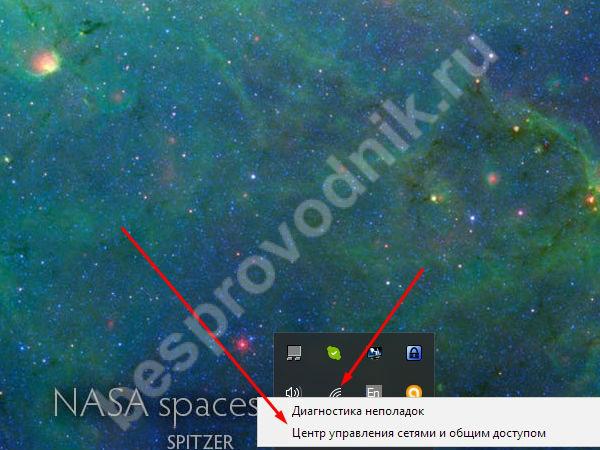
이 몇 가지 단계를 수행하면 가상 장치가 생성됩니다. 노트북에서 모뎀을 통해? 다시 "센터 ..."로 이동하여 속성을 호출해야 합니다. 작업 네트워크. 다음으로 사용자가 연결할 장치를 선택하면서 다른 사용자의 액세스를 허용해야 합니다.
랩톱에서 WiFi 배포 제거(비활성화)
생성된 네트워크가 사용 후에도 계속 표시된다면 노트북에서 Wi-Fi 분배를 제거하는 방법을 알아야 합니다. 이 경우 다시 "센터 ..."로 이동하여 "무선 네트워크 관리"섹션을 선택해야합니다. 그 후 클릭 원하는 파일"삭제" 버튼을 클릭하여. 따라서 필요한 작업이 완료되었으며 연결이 더 이상 활성 목록에 표시되지 않습니다.
일관된 지침을 준수하면 문제를 정확하고 신속하게 해결할 수 있습니다. 이를 위해 랩톱에서 다른 사용자를 위한 배포를 설정하기 위해 특별한 프로그램과 서비스를 찾을 필요가 없습니다.
안녕하세요 여러분 유리가 연락을 하고 있는데 화창한 날씨에 노트북에서 wi-fi를 배포할 수 있는지에 대한 포스팅을 하려고 합니다. 솔직히 말해서, 나는 인터넷에서 조금 파기 전까지는이 주제에 대해 알지 못했습니다.
가능하다는 것이 밝혀졌고, 다른 방법들,이 기사에서 이야기 할 것이므로주의 깊게 읽고 의견을 작성하십시오.
사실, 이러한 목적을 위해서는 약간의 비용을 지출해야 하는 경우에도 일종의 라우터를 사용하는 것이 더 좋지만 좋은 Wi-Fi를 얻을 수 있습니다. 그리고 이제 그러한 네트워크가 없으면 매우 어렵습니다. 때때로 카페에 앉아 있으면 Skype에서 이 프로젝트 또는 그 프로젝트에 대해 논의해야 한다고 편지를 보냅니다.
일반적으로 Wi-Fi는 과대 평가하기 어렵습니다. Wi-Fi가 없으면 현대인에게 매우 어렵기 때문입니다.
1가지 방법은 이 라우터를 구입하는 것입니다. 글쎄, 당신은 1500-2000 루블을 소비 할 것이지만 인터넷을 배포하고 다른 사람들로부터 큰 존경을받을 수 있습니다. 글쎄요, 농담입니다. 어떤 목적으로 배포해야 하는지 모르겠습니다. 아마도 자신을 위해.
방법 2 - Wi-Fi 배포 프로그램입니다. 그 중 다음과 같이 무료로 다운로드할 수 있습니다. m핫스팟, 마이퍼블릭 와이파이, 연결하다, 가상 라우터 플러스, WiFi용 CommView, 소식통. 이미 말했듯이 프로그램은 인터넷에서 다운로드, 설치 및 작업을 시작합니다.
방법 3은 조금 더 복잡합니다. COMMAND LINE에 명령을 작성해야 한다는 사실에 있습니다. 예, 동어반복으로 밝혀졌지만 사실입니다. 이것이 어떻게 수행되는지 모르는 경우이 게시물을주의 깊게 읽으십시오.
노트북이 Wi-Fi를 공유할 수 있습니까?
Windows 7 또는 8이 설치되어 있으면 컴퓨터 기능을 사용하여 배포를 시도할 수 있습니다. 이렇게 하려면 "무선 네트워크" 바로 가기를 클릭하고 "속성"을 선택하십시오.

이제 "액세스" 버튼을 클릭하고 "다른 사용자가 인터넷 연결을 사용하도록 허용" 확인란을 선택해야 합니다.
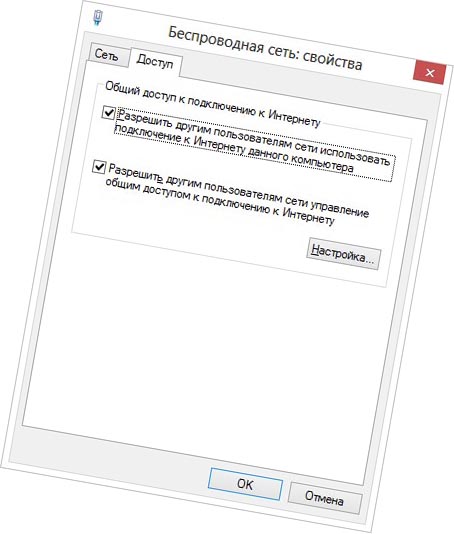
이제 명령줄이 필요하다는 것을 잊지 마십시오. 이렇게 하려면 "시작" - "액세서리" - "명령 프롬프트"로 이동하십시오.
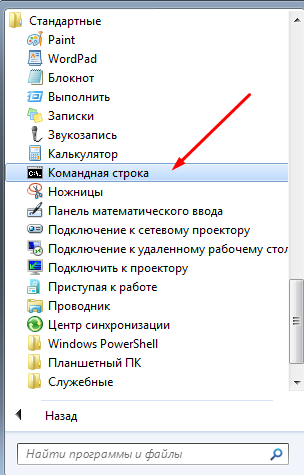
줄에서 다음 코드 "netshwlanshowdrivers"를 작성해야 합니다. 따옴표 없이 그냥 쓰세요.
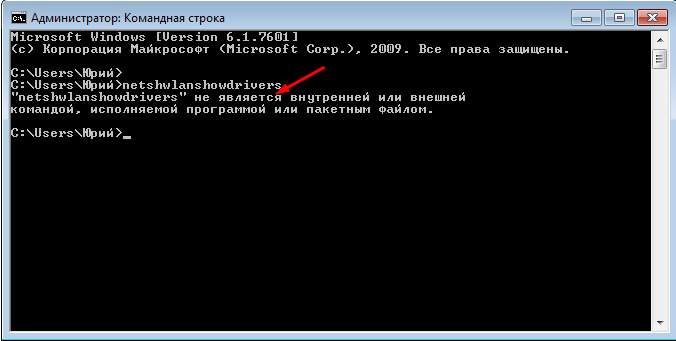
라우터도 없는 컴퓨터에서 글을 쓰기 때문에 배포를 지원하지 않습니다. 배포가 지원되는 경우 다음과 같이 작성해야 합니다.
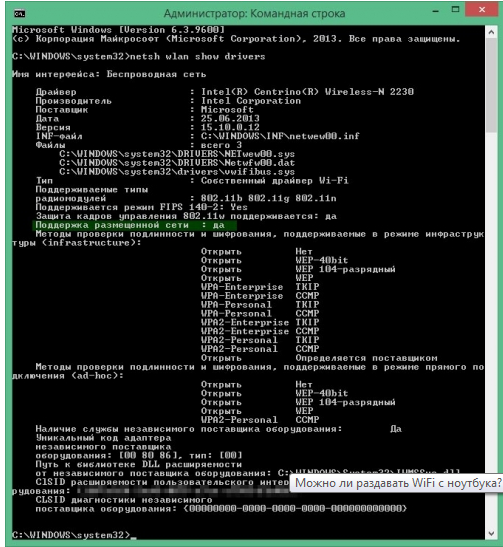
이제 모든 것이 제대로 작동하는지 명령줄을 통해 확인했으므로 다음 코드를 작성해야 합니다. 키는 Wi-Fi의 비밀번호입니다.
랩톱에서 실행 중인 네트워크가 있으면 배포할 수 있습니다. 수술은 보시다시피 매우 간단하므로 물론 무엇을 어디서 처방해야 하는지 안다면 몇 분 안에 완료할 수 있습니다. 아무 것도 놓치지 않았으며 정보가 도움이 되었기를 바랍니다.
감사합니다, 유리 바첸코!
인터넷은 컴퓨터, 노트북, 스마트폰 및 기타 장치에 필요합니다. 그리고 원하는 인터넷이 있는 케이블은 하나뿐입니다. 집에서 인터넷을 할 때 라우터를 사는 것이 돈 낭비라고 생각했습니다. 아니면 샀다가 고장났습니다. 무엇을 할까요? 노트북을 WiFi 핫스팟으로 바꾸십시오. 특정 설정을 지정하면 이 작업을 무료로 수행할 수 있습니다.
- Windows에서 Wi-Fi 배포 표준 수단
- 특별 프로그램
1. Windows에서 표준 수단에 의한 Wi-Fi 배포
오데사에서 그냥 노트북을 사려고 한다면 온라인 전자제품 매장과 컴퓨터 기술 Mobileplanet.ua 온라인 상점 카탈로그에서 다양한 목적과 가격 카테고리: 단순한 예산에서 고가의 게임까지.
랩톱에서 Wi-Fi를 배포하는 이 방법은 운영 체제(OS) Windows 7, 8 및 10이 설치된 장치에 적합합니다. 추가 프로그램을 다운로드하여 설치할 필요가 없습니다. 인터넷 배포는 다음을 사용하여 수행됩니다. 내장 도구창문.
배포용 와이파이 노트북가지고 있어야 무선 어댑터가상 Wi-Fi 기술로 연결된 모든 장치에서 Wi-Fi가 활성화(무선 네트워크)되어야 합니다.
다운로드하지 않고 Wi-Fi 공유 타사 프로그램두 가지 방법으로 수행할 수 있습니다.

설정 명령줄 빠르지만 주의가 필요합니다. 그리고 당신이하고있는 일을 이해합니다. 경험이 없는 사용자에게는 적합하지 않습니다. 그리고 경험자에게는 자세한 지침인터넷에서. 우리는 두 번째 옵션인 라우터 없이 랩톱에서 인터넷을 배포하는 방법에 대해 설명합니다.
라우터가없는 랩톱에서 인터넷을 배포하는 방법
이 지시는 적합하다 연결다른 사람의 노트북에 컴퓨터, 그러나 전화 연결에는 적합하지 않습니다. 스마트폰을 연결하려고 하면 오류가 발생합니다. 모든 장치에 대해 랩톱에서 Wi-Fi를 배포하려면 다음을 사용하는 것이 좋습니다. 특별 프로그램.
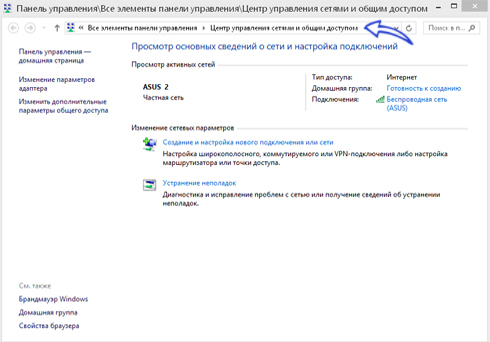
에 최신 버전수술실 윈도우 시스템 10. Wi-Fi 배포를 위해 설정 - 모바일 핫스팟(핫스팟 - 액세스 포인트)에 특수 기능이 등장했습니다. 전원을 켜면 충분하며 장치에서 Wi-Fi가 배포됩니다.

모바일 핫스팟
2. 특별 프로그램
랩톱 설정에서 자신을 저장하기 위해 특수 프로그램을 다운로드할 수 있습니다. 인터넷에서 많은 옵션을 찾을 수 있습니다. 이 기사에서는 차이점에 대해 설명합니다. 가장 인기있는. 그들의 도움으로 인터넷 배포는 컴퓨터, 전화, 랩톱 및 태블릿에서 발생합니다.
인터넷을 배포하려면 응용 프로그램에서 네트워크 이름, 암호 및 인터넷이 랩톱에 연결하는 방법(무선, 이더넷 케이블, 3G)을 지정해야 합니다. 보도 시작.
| 형질 | |||
|---|---|---|---|
| 인터넷 배포 | 이더넷, 와이파이, DSL, 3G/HSDPA/4G | 무선 네트워크 | LAN, 이더넷, 데이터 카드, 3G/4G, 와이파이 |
| 언어 | 영어 | 영어. 러시아어는 Plus 버전에서 사용할 수 있습니다. | 영어 |
| 가격 | 무료로 | 무료로 | 무료로 |
| 추가 프로그램 | 아니다 | 아니요. Plus 버전에는 "로드에" 프로그램이 설치되어 있습니다. | 시스템에 추가 프로그램 설치. |
| 설치 | "관리자 권한"을 마우스 오른쪽 버튼으로 클릭합니다. 설치 후 컴퓨터를 다시 시작합니다. | 일반 설치 후 즉시 실행됩니다. | 프로세스에서 설치를 제안하는 경우 추가 프로그램거부할 것을 권장합니다. |
| 상호 작용 | 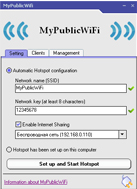 |
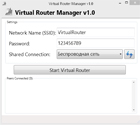 |
|
모든 프로그램은 Windows 7, 8 및 10과 호환됩니다. 그리고 이미 오래된 윈도우 XP있다 연결 프로그램. 첫 달은 무료입니다. 그리고 사용을 연장하려면 라이선스 버전을 구입해야 합니다.
랩톱에서 Wi-Fi를 통해 인터넷을 배포하는 방법은 무엇입니까? (연결하다)
어떤 방식으로든 연결에 실패하면 랩톱의 바이러스 백신 프로그램에서 방화벽(방화벽 "방화벽")을 비활성화하십시오.
새 랩톱을 구입할 계획이라면 다양한 범주의 랩톱이 제공되는 Odessa의 온라인 상점인 Mobileplanet.ua 상점에 문의하는 것이 좋습니다. 카탈로그에는 Acer, Apple, Asus, Bravis, Dell, Fujitsu, Gigabyte, HP, Lenovo, MSI, Panasonic, Razer, Xiaomi와 같은 브랜드의 노트북이 있습니다. 5000개 이상의 재고 및 주문 모델이 있습니다. 우리의 주소: 우크라이나, 오데사, st. 오다리아, 2, 창고 №1
사이트로 이동 http://www.mobileplanet.ua/noutbuki-354

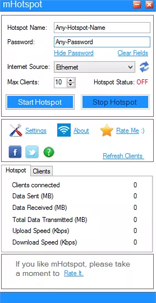

 Adobe Photoshop CS6에 유용한 플러그인
Adobe Photoshop CS6에 유용한 플러그인 비즈니스 서신에 대한 피드백
비즈니스 서신에 대한 피드백 자기 개발 vk 자기 개선 vk
자기 개발 vk 자기 개선 vk 돈 버는 법을 배우는 방법 - 성공한 사업가의 유용한 팁 내 삶의 예
돈 버는 법을 배우는 방법 - 성공한 사업가의 유용한 팁 내 삶의 예